Como desfocar fotos no iPhone [2022]
Publicados: 2022-07-18Quer saber como desfocar fotos em um iPhone? Se sim, então você veio ao lugar certo. O post destaca as melhores maneiras que você pode considerar para o mesmo.
Se você estiver em plataformas de mídia social, provavelmente já viu as fotos com fundos impressionantemente desfocados nos perfis do WhatsApp, Instagram e outros canais de mídia social. À luz do mesmo, aprender a desfocar fotos em um iPhone geralmente implica em desfocar o fundo para que o assunto principal (um item ou uma pessoa) receba mais atenção. Para isso, você não precisa confiar nessas grandes DSLRs para adicionar efeitos de desfoque de fundo maravilhosos ou atraentes às suas fotos.
Existem diferentes métodos para conseguir isso. Não importa se você não possui modelos de iPhone modernos, você pode até aplicar o efeito de desfoque em modelos de iPhone mais antigos. Este artigo irá guiá-lo pelas cinco melhores maneiras que você pode usar para desfocar o pano de fundo de uma imagem em um iPhone.
5 maneiras diferentes de desfocar fotos no iPhone
Existem várias maneiras de desfocar fotos em um iPhone. Sem mais delongas, vamos lê-los abaixo.
Maneiras 1: use o modo retrato para desfocar fotos no iPhone
Para desfocar as fotos no seu iPhone, você não precisa ir a nenhum outro lugar, mas através do Modo Retrato integrado no iPhone. Este modo permite que a câmera crie um efeito de campo em profundidade, permitindo capturar fotos com foco nítido em um fundo e assunto desfocados.
Abaixo estão listados os seguintes modelos de iPhone que suportam o Modo Retrato:
- Família iPhone 13, iPhone 12 e iPhone 11.
- iPhone SE e iPhone SE3.
- iPhone XR, iPhone XS e iPhone XS Max.
- iPhone X e iPhone 8 Plus.
- iPhone 7 Plus.
Etapas para usar o modo retrato para desfocar a imagem no iPhone:
Passo 1: Abra o aplicativo da câmera no seu iPhone. Em seguida, deslize da direita para a esquerda para selecionar o modo Retrato na parte inferior.
Passo 2: Em seguida, alinhe sua foto e certifique-se de que o assunto esteja entre 2 e 8 pés de distância da câmera. Quando o assunto estiver alinhado corretamente, o efeito de iluminação de retrato ficará amarelo. Depois disso, toque no botão Obturador e você clicou em uma foto com fundo desfocado no seu iPhone. 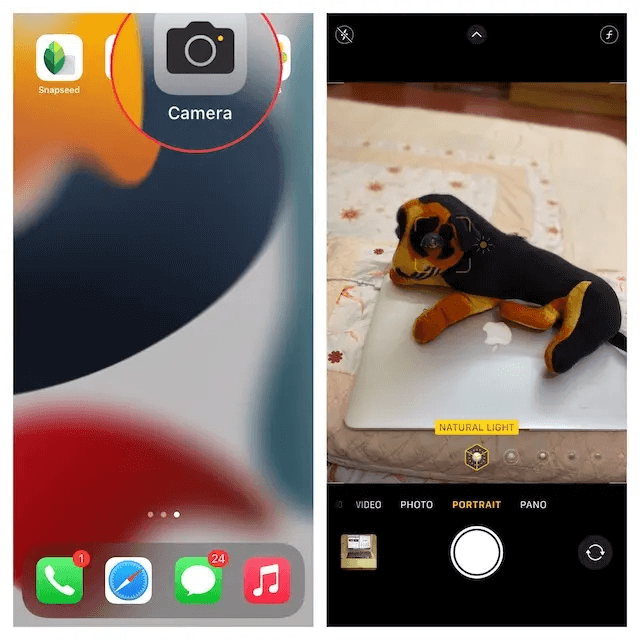
Algumas coisas que você deve considerar ao capturar uma imagem de retrato em seus dispositivos iOS.
- Para fornecer assistência adicional durante a captura de retratos, o aplicativo da câmera avisa quando você está muito perto, muito longe ou se a área está excessivamente escura.
- Os modelos iPhone 11, 12 ou 13 Pro vêm com várias opções de zoom para o modo retrato, como 1X ou 2X. Você pode alternar entre as opções apenas tocando no respectivo ícone.
- O iPhone SE2 e o iPhone XR devem reconhecer o rosto de um indivíduo para clicar em uma imagem no modo retrato. Embora, eles não funcionem em objetos inanimados.
Leia também: Como transferir fotos do iPhone para o Mac
Maneira 2: alterar o desfoque de fundo em fotos no iPhone
Nos iPhones, pode-se alterar o desfoque do fundo mesmo depois de capturar uma imagem de retrato. Você conhece isso? Para ser mais específico, se você deseja que sua imagem de retrato seja mais atraente ou use um efeito de iluminação diferente, o aplicativo Fotos pode permitir que você edite suas imagens com mais facilidade. Para fazer isso, basta seguir as etapas compartilhadas abaixo:
Etapa 1: primeiro, inicie o aplicativo Fotos no seu iPhone e vá para a foto de retrato que deseja editar. Depois disso, toque em Editar no canto superior direito da tela.
Passo 2: Em seguida, toque no ícone f/number no canto superior esquerdo e use o controle deslizante de controle de profundidade que surge abaixo da imagem para alterar a força do desfoque. Observe que um número alto reduz o efeito de desfoque de fundo, enquanto um número baixo fortalece o efeito de desfoque em dispositivos iOS. Iluminação de Retrato, Luz Natural, Luz de Estúdio, Luz de Contorno, Luz de Palco, Luz de Palco Mono, High-Key Mono.
Passo 3: Quando tudo estiver pronto, toque no botão Concluído mostrado no canto inferior direito da tela para salvar todas as alterações feitas recentemente. Depois, se você quiser reverter as modificações, basta navegar até a imagem, Editar > Reverter > Reverter para Original .

Maneira 3: Aproxime-se do seu assunto para obter um efeito de desfoque
O que você fará se não tiver o iPhone mais recente, mas ainda deseja desfocar uma imagem no seu iPhone? Não entre em pânico, há uma tática desatualizada, mas ainda útil, que permite desfocar o fundo de uma imagem em um iPhone. Tudo o que você precisa fazer é aproximar-se do assunto para tornar o fundo menos visível. Sim, você ouviu direito, é assim tão simples e fácil. A câmera embutida gera uma curta profundidade de foco ao capturar o assunto mais próximo. A profundidade de campo fica mais rasa à medida que você se aproxima do assunto principal com a câmera do seu iPhone. Não é tão fácil definir o foco da câmera do seu iPhone?
Leia também: Como fazer backup de fotos do iPhone para o Google Fotos
Maneira 4: usando uma ferramenta de terceiros para desfocar o fundo da foto no iPhone
Vários aplicativos de terceiros podem permitir que você desfoque o pano de fundo de uma imagem em um iPhone. Os editores de fotos de desfoque permitem que você edite sua imagem e aplique diferentes filtros ou efeitos, com bastante facilidade e rapidez. Alguns dos melhores aplicativos para desfocar o fundo no iPhone são:
- Desfocar o fundo da foto.
- Desfocar Foto Plus.
- Aplicativo Foco.
- QuickBlur.
- Apagador de fundo.
- Editor de fotos de mosaico e borrão.
- Efeito de câmera DSLR – Fundo desfocado da foto.
Maneira 5: Traga seu assunto em foco através do efeito de vinheta desfocado
Por último, mas não menos importante, você também pode usar o efeito de vinheta desfocada para desfocar fotos no seu iPhone. Embora esse efeito não possa fornecer o mesmo resultado que os métodos mencionados acima, é algo que você deve tentar pelo menos. Agora, você deve estar se perguntando, como funciona esse efeito? Não é? Bem, ele cria uma vinheta desfocada nas bordas da tela, em vez de desfocar todo o fundo de uma imagem. Como resultado, essas bordas borradas atraem seu foco para o assunto.
Para isso, você pode usar qualquer ferramenta confiável como o Snapseed. Desenvolvido pelo Google, o Snapseed é um aplicativo de edição de fotos dedicado para Android e iOS que permite aos usuários aplicar filtros digitais e melhorar a qualidade da imagem. Não é à toa que é considerado um dos melhores aplicativos de edição de fotos para iOS. Agora, vamos dar uma olhada nas etapas abaixo para saber como usá-lo:
Etapa 1: baixe e instale o aplicativo Snapseed no seu dispositivo iOS na App Store.
Passo 2: Abra o aplicativo no seu dispositivo e toque no ícone PLUS para iniciar sua biblioteca de fotos. Agora, você tem duas opções; abra uma imagem do seu dispositivo ou apenas abra a última imagem. Em vez disso, você também pode percorrer sua galeria para selecionar a imagem que deseja editar. 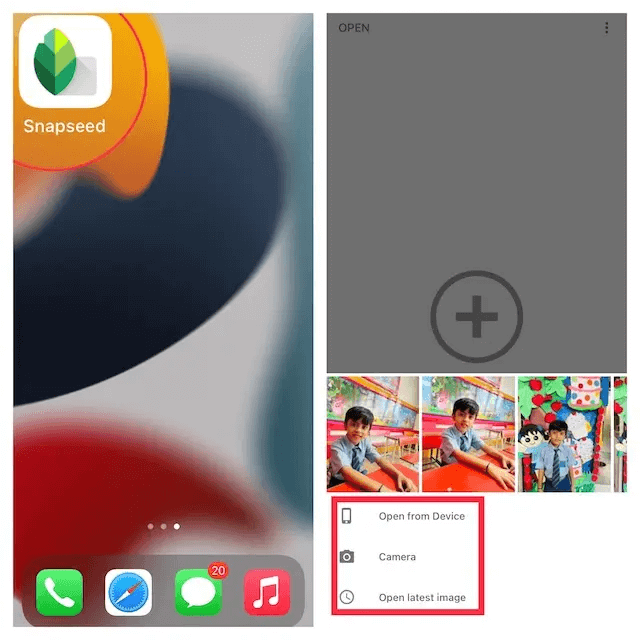
Passo 3: Depois disso, vá para a guia Ferramentas na parte inferior da tela e escolha a opção Lens Blur. 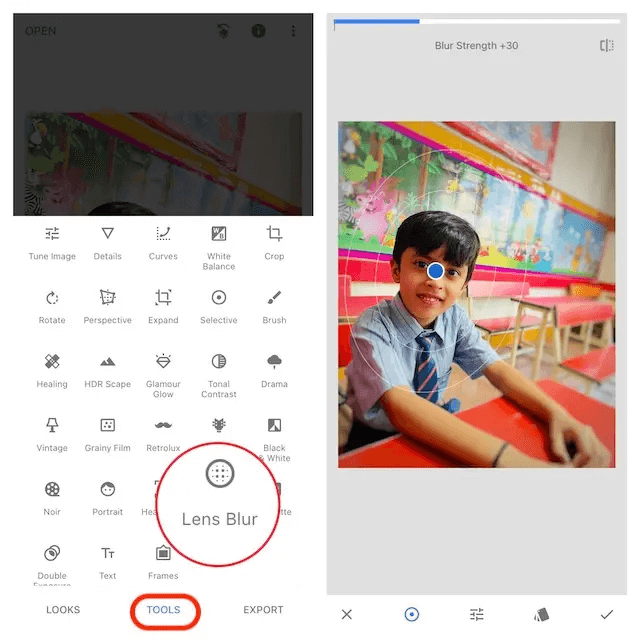
Passo 4: Agora, você verá alguns círculos brancos na imagem selecionada. Enquanto a parte dentro do círculo interno será o foco principal, a parte fora do círculo ficará desfocada. Sua imagem começará a passar de nítida para desfocada nas áreas entre os 2 círculos. Com base em seus requisitos, você também pode redimensionar a imagem apertando-a com os dedos. 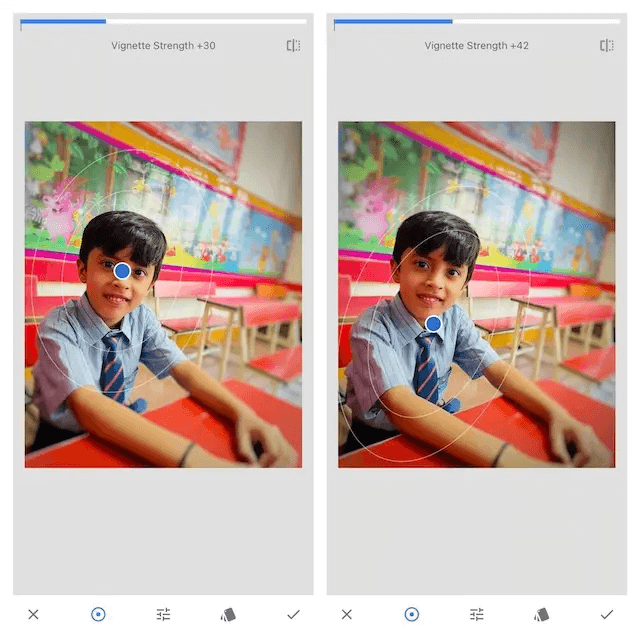
Passo 5: Depois de concluir o processo de edição da sua imagem, toque na marca de seleção mostrada no canto inferior direito da tela. 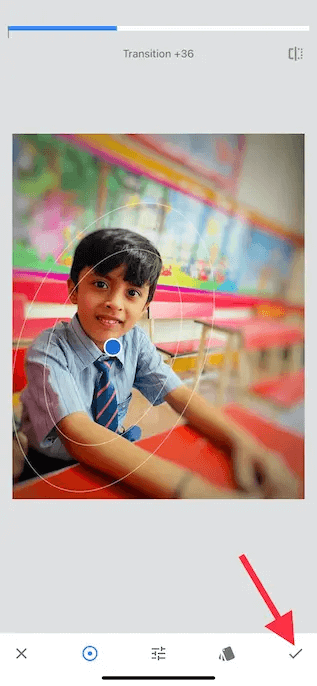
Passo 6: Em seguida, toque em Exportar e selecione a opção Salvar uma cópia, Salvar ou Exportar, dependendo da sua necessidade. E, você está feito! 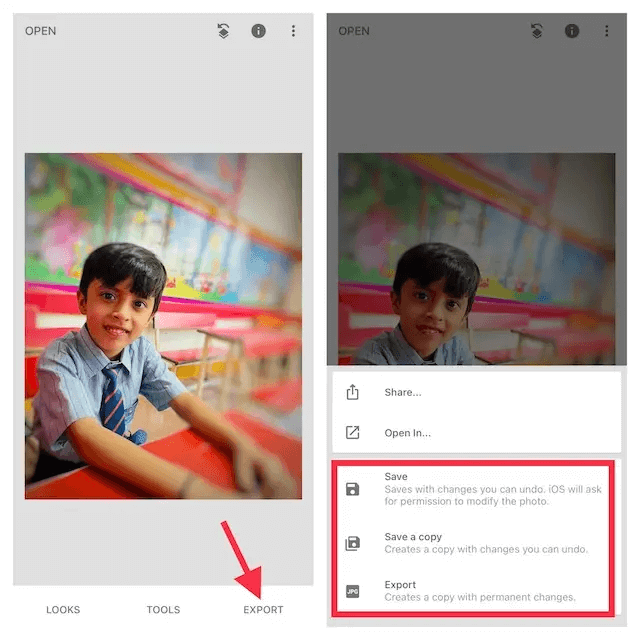
Leia também: Como compactar fotos no iPhone e iPad
Palavras finais sobre como desfocar uma foto no iPhone
Portanto, esses foram alguns dos melhores e mais fáceis métodos que você pode usar para desfocar fotos no seu iPhone. No entanto, você pode usar qualquer uma das abordagens acima para desfocar Fotos no iPhone. Em nossa opinião, a maneira mais conveniente de criar um fundo desfocado realista nas fotos é usar o modo Retrato, que é facilmente acessível em todos os iPhones.
Este guia foi útil? Conte-nos na caixa de comentários abaixo. Além disso, você também pode deixar suas sugestões nos comentários. Além disso, assine nosso boletim informativo para obter atualizações técnicas regulares e artigos informativos. Além disso, você também pode nos seguir no Facebook, Twitter, Pinterest e Instagram.
